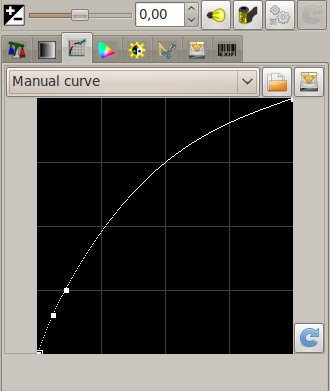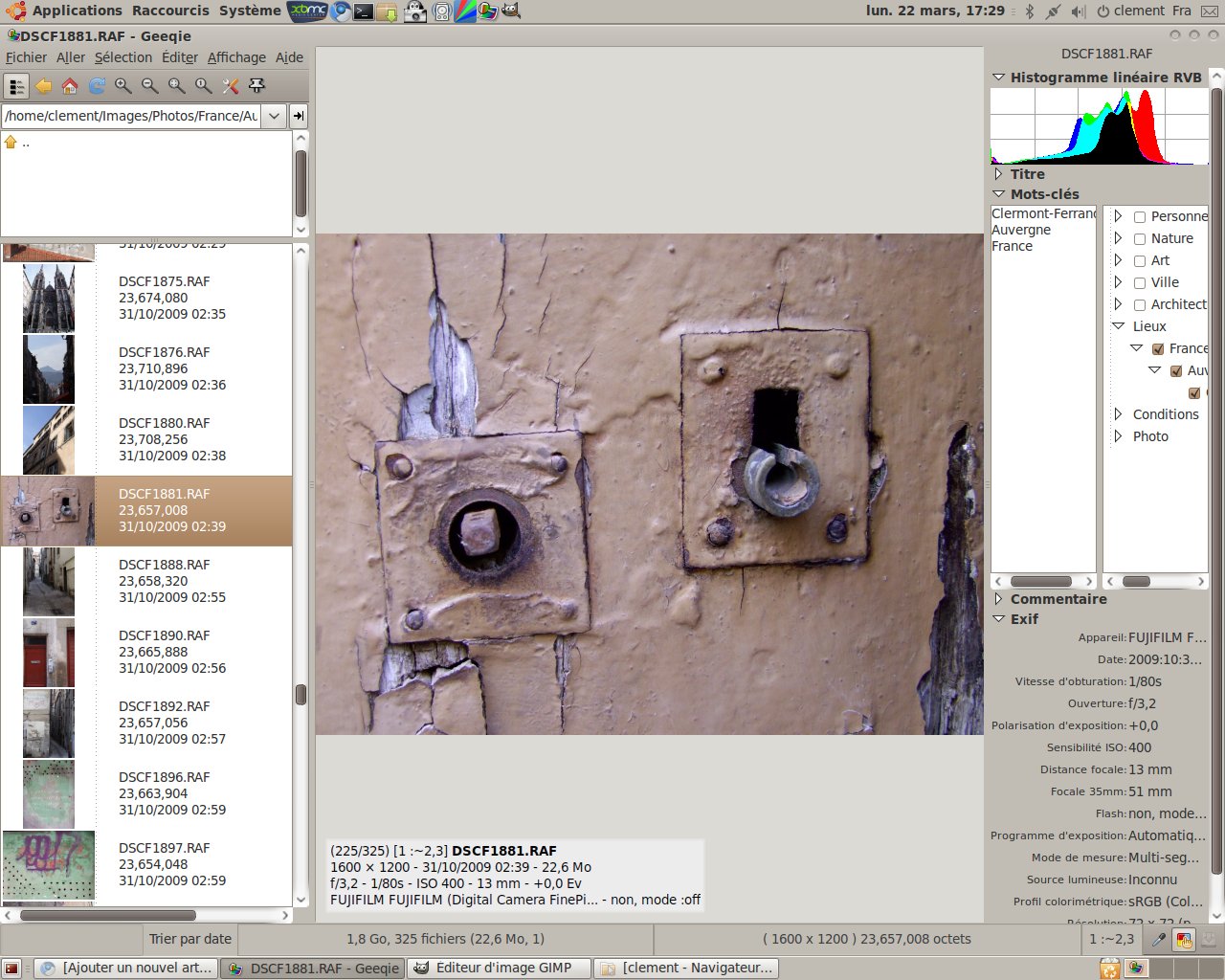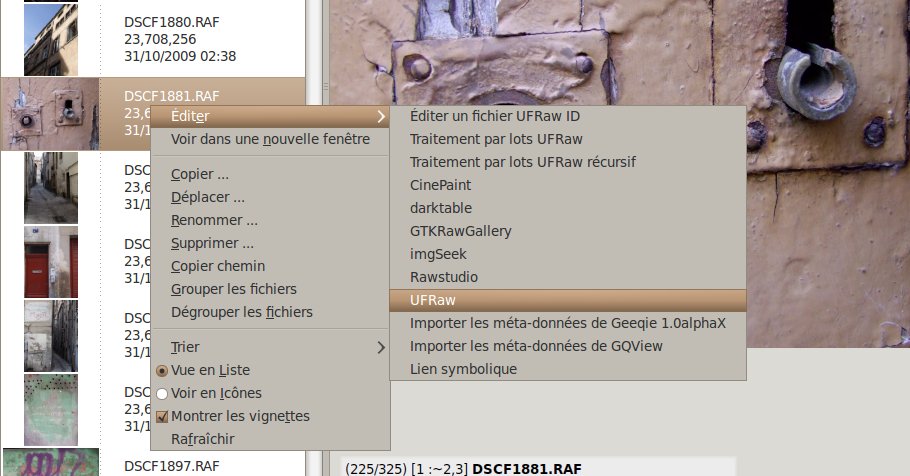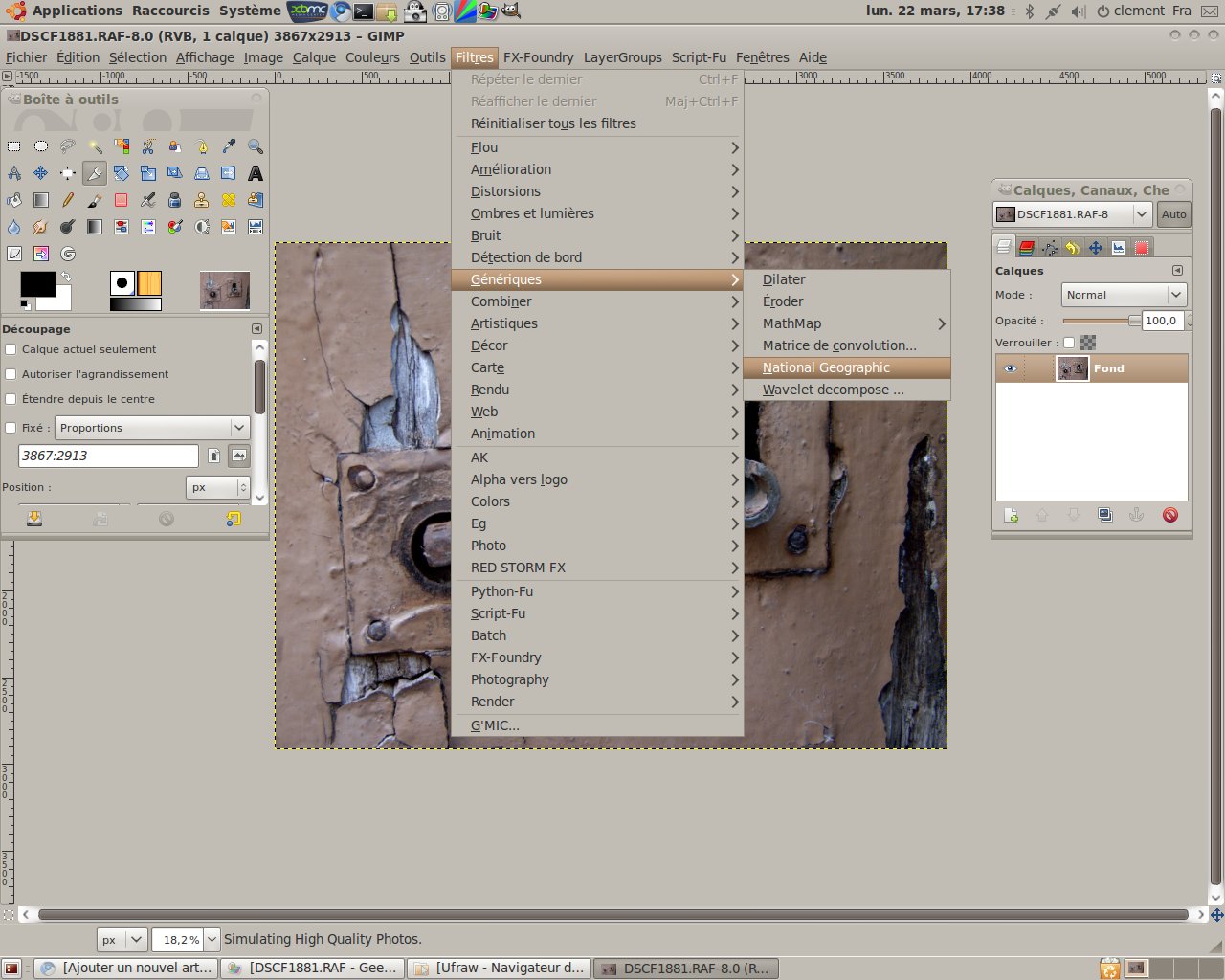Je me suis décidé à faire vite fait une comparaison des logiciels de traitement de fichiers raw open-source que j’ai utilisé. Il y a donc Darktable, Rawtherapee, Ufraw et Digikam.
Pour faire les tests, j’ai développé la même photo avec les quatre logiciels : paramètres de bases pour Digikam et, pour les trois autres, « mes paramètres » de base, c’est à dire les profils pour finepixS100fs (courbe, profil colorimétrique, etc.) que j’ai créés dans ces différents logiciels.
Voilà donc les photos et des crops à 100% de la même zone:
1 – Darktable :
2 – UFRAW
3 – Rawtherapee
4 – Digikam
et les crops:
j’aurais tendance à dire que c’est RT qui s’en sort le moins bien à 100%, et digikam qui s’en sort le mieux puisqu’il permet de transformer facilement des fichiers raw en jpg sans faire de réglages. Par contre, Digikam n’est pas aussi complet que Darktable ou ufraw pour traiter les fichiers raw et quitte à exporter sans retoucher ses fichiers raw en jpg, autant les prendre directement en jpg !
Cliquez sur l’image pour la voir en plus grand et la récupérer :









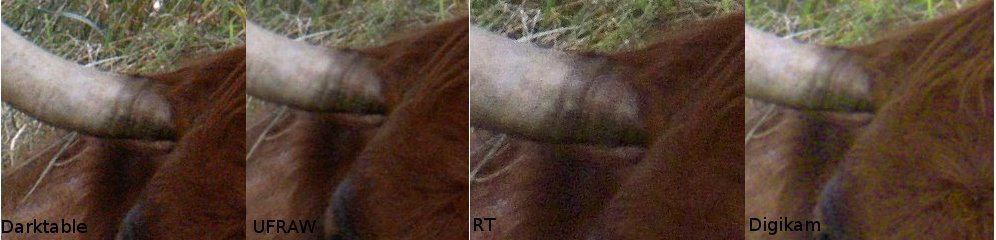







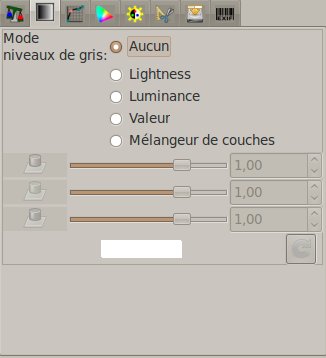 Le mélangeur de couche pour un traitement en noir et blanc.
Le mélangeur de couche pour un traitement en noir et blanc.